Ciertamente los sistemas operativos vienen acompañados de muchas mejoras a nivel de fluidez y utilidad del software. De igual manera, hay ciertas cosas que ameritan atención y es por ello que al momento de utilizar el desinstalador de OneDrive tienes que ser muy precavido para no ocasionar fallos en Windows 10.
La aplicación OneDrive viene instalada de forma nativa en Windows. Esto quiere decir que la forma de eliminar el programa no es tan sencilla como parece. El problema radica en que si no utilizas OneDrive entonces tendrás en tu computadora un programa que pesa considerablemente y que no está cumpliendo ningún tipo de función.
Usa correctamente el desinstalador de OneDrive
- En primer lugar debes estar al tanto de que si no llevas a cabo correctamente el procedimiento, Windows 10 podría presentar errores. Los fallos principales se presentan a nivel de la tienda de aplicaciones, o las configuraciones de archivos guardados en la nube.
- El programa para desisntalar OneDrive se muestra como un grupo de comandos que vienen ordenados por lotes. Para activar las ordenes sólo tienes que dar click con el botón derecho sobre el archivo y luego abrirlo en un editor de texto.
Cómo eliminar OneDrive a través de los comandos
Los pasos a seguir son sencillos pero debes hacerlos de manera ordenada y meticulosa.
- Si OneDrive se encuentra abierto tendrás que finalizar todo tipo de tareas que mantengan activa a la aplicación.
- Debes chequear si tu sistema operativo es de 32 o 64 bits.
- Pon en marcha la desinstalación de Onedrive.
- Puede que el desinstalador de Onedrive no elimine todas las carpetas que estén relacionados con el programa. Procede a eliminar manualmente los archivos de OneDrive que queden sueltos.
- También tendrás que borrar todas las claves de registros aunadas a OneDrive.
Consejos claves
Para ejecutar correctamente el paquete de desinstalación debes dar click en el grupo de lotes de scripts y luego pulsar la opción «ejecutar como administrador».
A pesar de que el proceso es seguro lo mejor es crear una copia de seguridad. De esta forma tu sistema operativo tendrá un respaldo al momento de que se produzca un fallo.
Para evitar cualquier tipo de colapso en el sistema es recomendable detener las actualizaciones que se estén llevando a cabo.
Ya sabes cómo eliminar OneDrive de Windows 10 si no lo necesitas. Sigue cada uno de nuestros pasos y todo saldrá a la perfección.

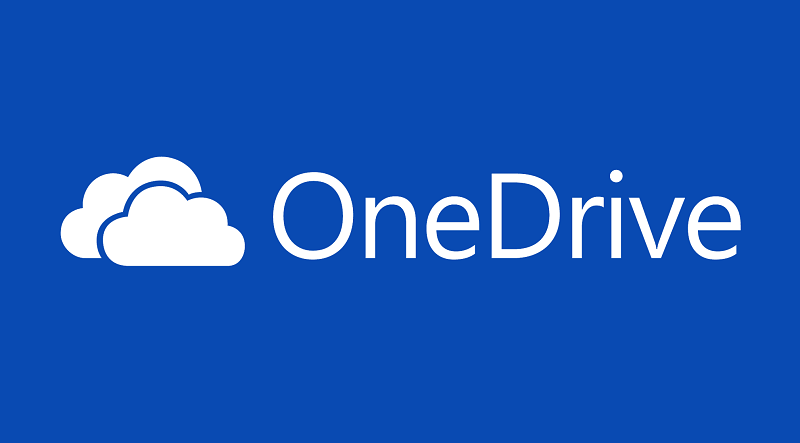
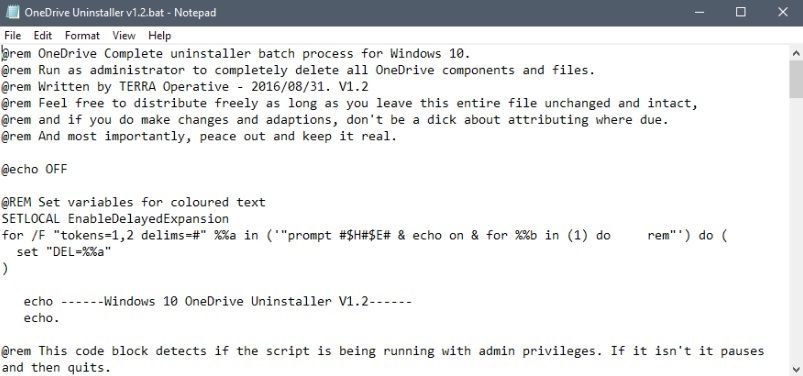
¿Tienes alguna pregunta o problema relacionado con el tema del artículo? Queremos ayudarte.
Deja un comentario con tu problema o pregunta. Leemos y respondemos todos los comentarios, aunque a veces podamos tardar un poco debido al volumen que recibimos. Además, si tu consulta inspira la escritura de un artículo, te notificaremos por email cuando lo publiquemos.
*Moderamos los comentarios para evitar spam.
¡Gracias por enriquecer nuestra comunidad con tu participación!